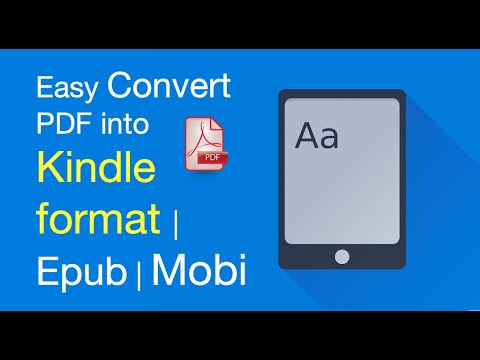Bandymas skaityti PDF „Kindle“yra sunkus jūsų akims, tačiau kai siunčiate PDF el. Paštu į „Amazon“paskyrą, jis automatiškai konvertuojamas į.mobi formatą, kurį be galo lengva peržiūrėti „Kindle“. Šis „wikiHow“mokys jus, kaip konvertuoti PDF į „Kindle“formatą (dar vadinamą.mobi arba.azw), išsiųsdami jį el. Paštu į „Amazon“paskyrą.
Žingsniai

Žingsnis 1. Gaukite „Kindle“el
Kompiuterio ar nešiojamojo kompiuterio žiniatinklio naršyklėje eikite į savo „Amazon Devices“puslapį ir spustelėkite „Kindle“, į kurią ketinate siųsti PDF. Po adresu bus išplėstas meniu, tada dar kartą spustelėkite įrenginio pavadinimą ir įkelkite suvestinės puslapį, kuriame yra jūsų „Kindle“el. Pašto adresas. Taip pat galite spustelėti Redaguoti jei norite pakeisti šį adresą. Jei jūsų įrenginys nėra įtrauktas į sąrašą (pvz., Jei naudojate programą), eikite į Nuostatos> Asmeninio dokumento nustatymai> Siųsti į „Kindle“el. Pašto nustatymus.
Jei naudojate „Kindle“ar savo programą, eikite į Nustatymai> Siųsti į „Kindle“el. Pašto adresą.

Žingsnis 2. Įgalinkite „Kindle“gauti el. Laiškus iš jūsų adreso
Žiniatinklio naršyklėje eikite į „Amazon“skaitmeninio turinio puslapį ir spustelėkite Nuostatos skirtuką. Tame puslapyje pamatysite visus „Amazon“nuostatų nustatymus. Slinkite puslapiu žemyn, kol rasite antraštę „Asmeninio dokumento nustatymai“, ir spustelėkite rodyklę žemyn, kad išplėstumėte meniu. Įsitikinkite, kad jūsų el. Pašto adresas yra „Patvirtintų asmens dokumentų el. Pašto sąrašas“. Jei jūsų el. Pašto adresų sąraše nėra, spustelėkite „Pridėti naują patvirtintą el. Pašto adresą“.
Jei norite tęsti, „Kindle“ar „Kindle“programoje būsite nukreipti į naršyklės darbalaukio versiją

Žingsnis 3. Sukurkite el. Laišką ir pridėkite PDF
Naudodamiesi pageidaujama el. Pašto programa ir patvirtintu el. Pašto adresu, sukurkite el. Laišką naudodami „Siųsti į„ Kindle “el. Pašto adresą lauke„ Kam “.

Žingsnis 4. Temos lauke įveskite „Konvertuoti“, kad PDF būtų konvertuojamas
Kai paruošite el. Laišką su priedu, išsiųskite jį. Gali užtrukti kelias minutes, kol „Kindle“konvertuos PDF, priklausomai nuo failo dydžio.